Cómo registrar un nombre de dominio con Amazon Route 53
GUÍA PRÁCTICA
Información general
En esta guía, registrará un nuevo nombre de dominio para su aplicación web. Luego, conectará ese nombre de dominio a través del sistema de nombres de dominio (DNS) a una aplicación web en ejecución dirigida por un equilibrador de carga de aplicación (ALB).
Costos asociados:
Hay una cuota anual para registrar un dominio. La tarifa puede oscilar entre 9 y varios cientos de dólares, según el dominio de nivel superior. Esta cuota no es reembolsable. Consulte la documentación Precios de dominios de Amazon Route 53 para obtener todos los detalles.
Cuando registra un dominio, creamos automáticamente una zona alojada con el mismo nombre de dicho dominio. Puede utilizar la zona alojada para especificar dónde quiere que Amazon Route 53 redirija el tráfico para el dominio. La cuota para una zona alojada es de 0,50 USD al mes. Puede eliminar la zona alojada si desea evitar este cargo. Consulte la documentación Precios de zonas alojadas de Amazon Route 53 para obtener todos los detalles.
Qué logrará
En esta guía aprenderá a hacer lo siguiente:
- Registrar un dominio nuevo con Amazon Route 53 en la Consola de AWS.
- Actualizar los registros DNS para que apunten a un equilibrador de carga de aplicación existente.
Requisitos previos
Antes de comenzar esta guía, necesitará lo siguiente:
- Una cuenta de AWS: si aún no tiene una, siga la guía de introducción Configuración de un entorno de AWS para obtener una descripción general rápida.
Experiencia en AWS
Principiante
Tiempo de realización
10 minutos
Costo de realización
Consulte la sección Costos asociados.
Requisitos
- Cuenta de AWS
- Navegador recomendado: la última versión de Chrome o Firefox
[**] Es posible que las cuentas creadas en las últimas 24 horas aún no tengan acceso a los servicios necesarios para este tutorial.
Última actualización
8 de noviembre de 2022
Implementación
Paso 1: registrar un nombre de dominio
a. Abra un navegador y diríjase a la Consola de administración de AWS.
Una vez que haya iniciado sesión, asegúrese de haber seleccionado la región que desee en la esquina superior derecha en función de los requisitos de infraestructura que tenga.
Consejo pro: Puede obtener información sobre la consola a través del tutorial Introducción a la Consola de administración de AWS.
b. Ingrese Route 53 en la barra de búsqueda y seleccione Route 53 para abrir la consola del servicio.
c. Haga clic en el botón Registrar dominio.
Profundice sus conocimientos: lea la documentación para registrar un nuevo dominio.
Haga clic en el botón Agregar al carrito situado junto al dominio que desee comprar.
Haga clic en el botón Continuar en la parte inferior de la página.
Si el dominio que ha elegido no está disponible, elija una de las sugerencias de dominio relacionadas o inténtelo de nuevo con un nombre de dominio diferente.
f. Indique sus datos de contacto.
Elija Habilitar o Deshabilitar en la sección de renovación automática.
Marque la casilla de verificación después de leer y aceptar los términos y condiciones.
Haga clic en Completar el pedido.
Recibirá un correo electrónico cuando se apruebe el registro de su dominio. Para determinar el estado actual de tu solicitud, consulte Cómo ver el estado de un registro de dominio.
Paso 2: configurar el DNS
a. Una vez finalizado el registro del dominio, vuelva a la Consola de AWS.
Ingrese Route 53 en la barra de búsqueda y seleccione Route 53 para abrir la consola del servicio.
c. Seleccione la zona alojada con el nombre de dominio que Route 53 creó para usted como parte del registro del dominio.
d. Ahora puede crear registros DNS para su dominio. En esta guía, crearemos un tipo de registro A simple. Pulse el botón Crear registro para empezar.
Profundice sus conocimientos: lea la documentación de Route 53 para obtener una descripción general completa de los distintos registros que puede crear.
f. Para permitir que los clientes se conecten a su ALB mediante IPv4, ingrese la información del registro A y asegúrese de que A esté seleccionado en el campo Tipo de registro. Para esta guía, escriba www como nombre del registro.
Active Alias.
Seleccione Alias para aplicación y equilibrador de carga clásico en el menú desplegable Elegir un punto de conexión.
En el menú desplegable Elegir región, seleccione la región en la que se encuentra su ALB.
En el menú desplegable Elegir equilibrador de carga, seleccione el ALB existente que quiere que reciba tráfico de este dominio.
Pulse el botón Crear registros una vez que haya terminado.
Consejo pro: Puede agregar varios tipos de registros a la vez con el botón Agregar otro registro antes de finalizar.
Su dominio ya está listo para usarse con IPv4. Abra un navegador e ingrese http://www.<su nombre de dominio>. (Asegúrese de tener el equilibrador de carga de aplicación y la instancia de EC2 de destino correctamente configurados como servidor web antes de navegar a la URL de su dominio).
g. Para permitir que los clientes se conecten a su ALB mediante IPv6, ingrese la información del registro AAAA y asegúrese de que AAAA esté seleccionado en el campo Tipo de registro. Para esta guía, escriba www como nombre del registro.
Active Alias.
Seleccione Alias para aplicación y equilibrador de carga clásico en el menú desplegable Elegir un punto de conexión.
En el menú desplegable Elegir región, seleccione la región en la que se encuentra su ALB.
En el menú desplegable Elegir equilibrador de carga, seleccione el ALB existente que quiere que reciba tráfico de este dominio.
Pulse el botón Crear registros una vez que haya terminado.
Consejo pro: Puede agregar varios tipos de registros a la vez con el botón Agregar otro registro antes de finalizar.
Su dominio ya está listo para usarse con IPv6. Abra un navegador e ingrese http://www.<su nombre de dominio>. (Asegúrese de tener el ALB y la instancia de EC2 de destino correctamente configurados como servidor web antes de navegar hasta la URL de su dominio).
Conclusión
¡Enhorabuena! Ha terminado la guía práctica Cómo registrar un nombre de dominio con Amazon Route 53.
En esta guía, aprendió a aprovisionar una dirección IP pública, registrar un nuevo nombre de dominio y configurar el DNS.
Continúe su recorrido con AWS con la sección Próximos pasos incluida a continuación.


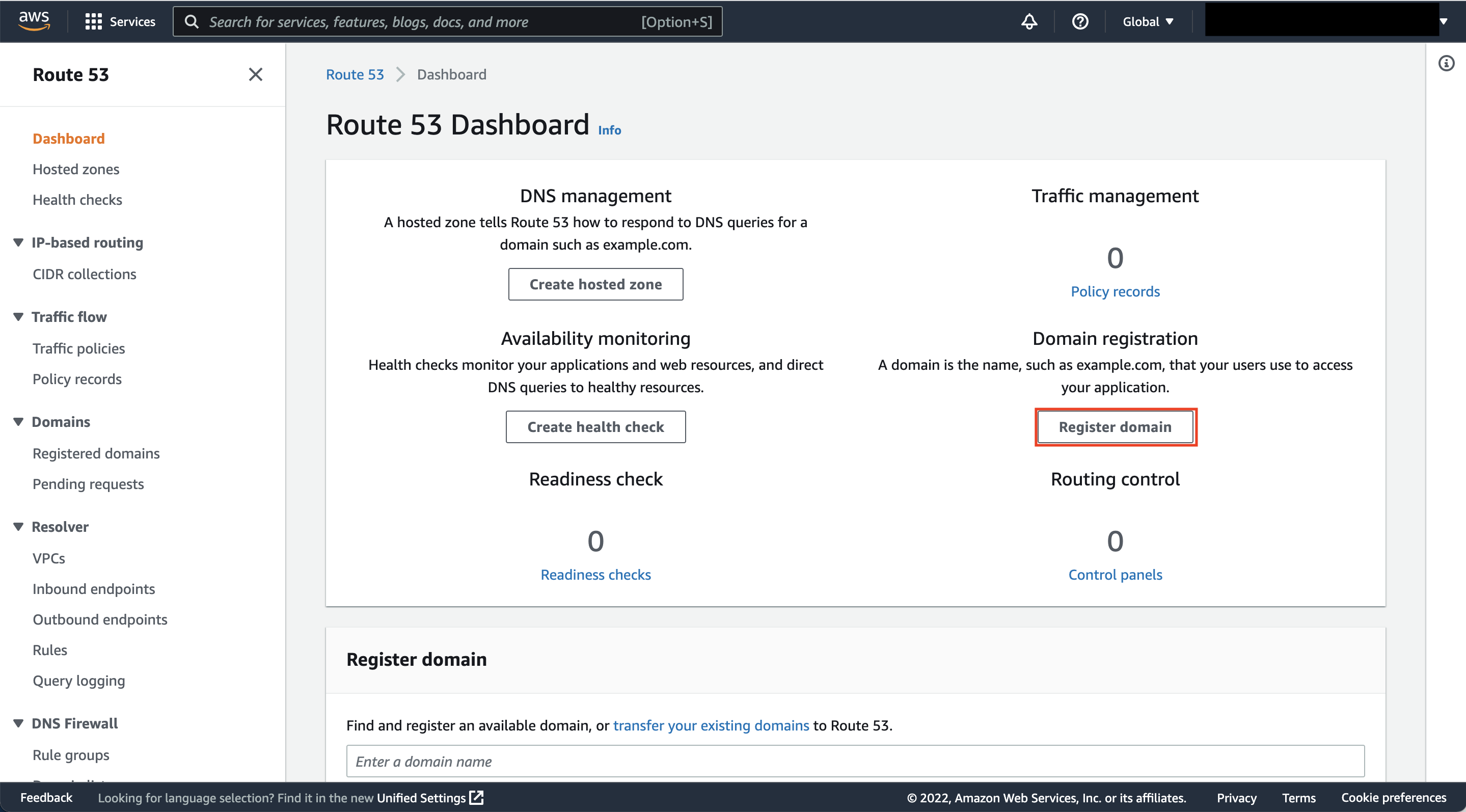

.1a8d7466628dcae1aa4bfb427d0ca9afb8034c04.png)

.a2b8226ca58a5c687b40b75aba090ab8827f22a8.png)




.fbd9b485fc9a92442ec5845653afec18b2e88ecc.png)


